一、氪金升级配置“再就业”
如果你的旧电脑只是因为速度变卡而被抛弃,你又拥有一定的动手能力,可以尝试“升级内存”或“升级固态硬盘”抢救下。
因为不同品牌的保修政策不同,要提醒大家,务必在自行拆装前咨询售后客服是否会影响原厂保修!这很重要!
什么情况下需要升级内存?
在运行大型游戏或软件时,如果内存使用率超过了70%,就可以考虑升级了。升级内存要注意以下几方面:
① 确认是否有内存插槽可供升级。像笔记本,出厂时自带是板载内存,就无法升级。
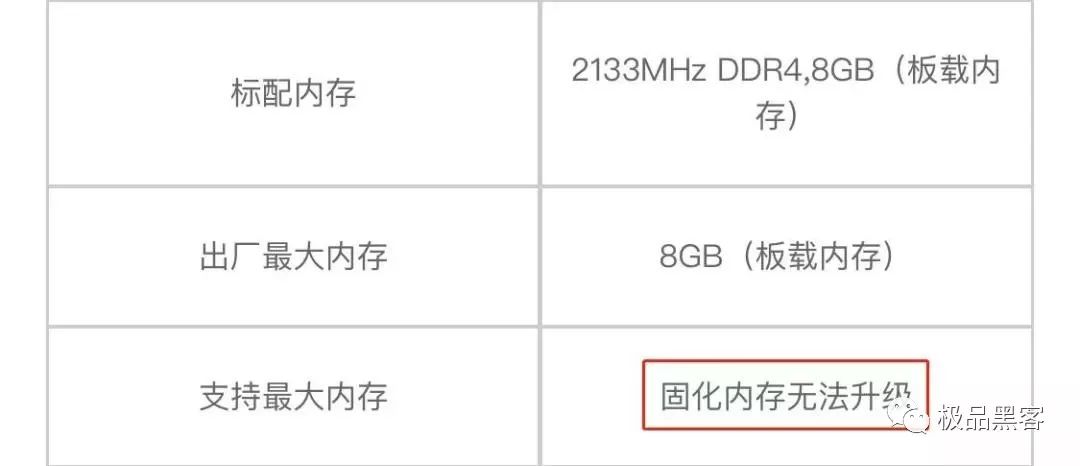
② 弄清最大内存容量支持。如果原本的内存已经等于最大容量支持,那就不能再升级。
③ 确保内存条兼容性。购买前查清内存规格是DDR3还是DDR4,频率是多少,是标准电压版还是低电压版等。S姐建议优先选择与笔记本自带内存相同的品牌、频率、电压的内存。
④ 操作系统能否识别目标内存容量。
想知道以上4个问题的答案,除了在 官网 产品详情页查询外,在@联想商用服务 公众号中,点击菜单栏的【服务】→【保修|配置|驱动】,输入主机编号,查看详细的配置信息。
升级固态硬盘要注意什么?
固态硬盘对电脑性能的提升是毋庸置疑的。苦口婆心对你们的帮助也是毋庸置疑的。以下几点,务必记住:
① 搞清旧电脑是否有固态硬盘接口,以及接口类型。
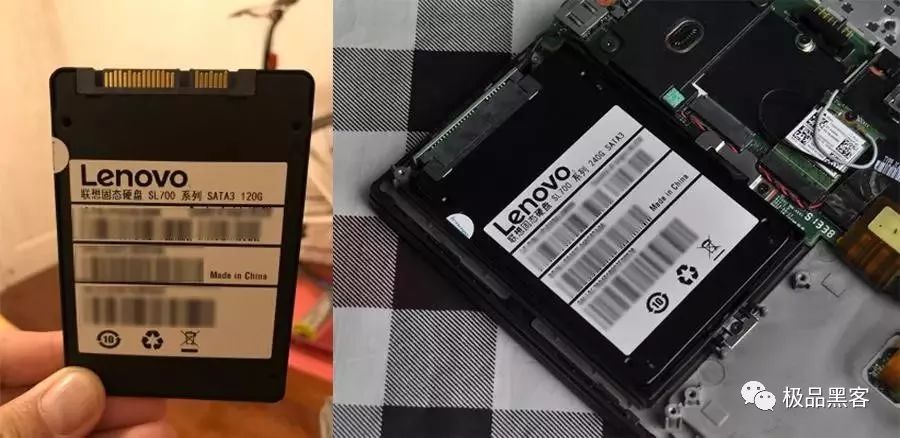
SATA接口↑

M.2接口↑
最简单的办法,除在官网 查询详细产品信息外,就是联系电脑品牌售后客服询问。
② 对有光驱的笔记本来说,如果想配双硬盘(固态硬盘+机械硬盘),一定要提前购买光驱位硬盘托架。这玩意儿长这样↓

图源:百度百科
③ 升级固态硬盘通常涉及重装系统或系统迁移,一定提前备份数据!
二、拆取有用部件再利用
如果你已经决定不再让旧电脑继续服役,还可以将有用的部件拆出来二次利用。
比如内存条,拆出来以后可以加到其它内存容量小的本本上。这里S姐还是建议要保证在品牌、频率、电压等都相同的情况下进行更换。
再比如笨重的机械硬盘,拆出来配上神器——移动硬盘盒,秒变移动硬盘,重获新生!这玩意儿长这样↓

三、改造成新系统实验机器
如果你是个技术宅,想折腾下 Linux 系统又不想在自己的主力机上安装双系统,使用旧笔记本也是个高性价比的选择。不过这是在不以此为饭碗的前提下。
如果决定将 Linux 作为主力开发环境,还是要上好一点的配置。先用方法1升级下机器再折腾新系统也未尝不可。






 本文介绍了旧电脑升级配置的三种方法。一是氪金升级,可升级内存或固态硬盘,但要注意咨询售后、确认内存插槽等;二是拆取有用部件再利用,如内存条、机械硬盘;三是改造成新系统实验机器,适合技术宅折腾Linux系统,若作为主力开发环境可先升级配置。
本文介绍了旧电脑升级配置的三种方法。一是氪金升级,可升级内存或固态硬盘,但要注意咨询售后、确认内存插槽等;二是拆取有用部件再利用,如内存条、机械硬盘;三是改造成新系统实验机器,适合技术宅折腾Linux系统,若作为主力开发环境可先升级配置。
















 2691
2691

 被折叠的 条评论
为什么被折叠?
被折叠的 条评论
为什么被折叠?








